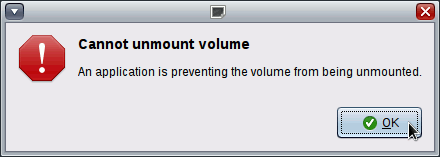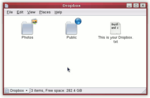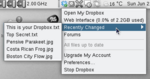Onlinespeicher sind nichts neues, bisher hatte ich mich allerdings nicht mit ihnen beschäftigt. Da ich sie nicht wirklich sehnsüchtig bruache vermisse ich sie auch nicht und wenn man über Dienste wie MobileMe von Apple liest ist auch von Anfang an klar, dass man mit Linux da nicht wirklich zur Zielgruppe gehört.
Als ich bei der morgendlichen Blick in Twitter
diesen Tweet von
Phil las wurde ich aber neugierig: “Ich habe mir gerade so einen #Dropbox Account geholt und versucht es in den #Nautilus meines #Jaunty ‘s zu installieren.” — Nautilus ist der Dateimanager der Gnome-Oberfläche von Linux (Unix) und da musste ich ja mal testen ob ich das auch haben will.
Also hab ich mich mit einem “Werbelink” von Phil dort angemeldet und siehe da: es gibt tatsächlich einen Client bzw. integration in Linux. Fertige Pakete für die Integration in Nautilus gibt es für Fedora und Ubuntu sowie den Sourcecode für alle anderen Distributionen. Da ich gentoo verwende was eh alles aus dem Sourcecode installiert habe ich mich dafür entschieden.
Die Installation unter Fedora und Ubuntu dürfte klar sein: passendes Paket runterladen und doppelklicken sollte reichen (habe ich aber nicht ausprobiert, schreib doch Deine Erfahrung in die Kommentare!). Wie es unter Gentoo geht will ich hier beschreiben:
Installation in Gentoo
Zwar ist Dropbox nicht in Portage aber im
sabayon Overlay, so dass ein
layman -a sabyon
emerge -av1 nautilus-dropbox
reicht um dropbox zu installieren. Wer sowiso
Sabayon verwendet kann sich den
layman Aufruf sparen da da das Overlay natürlich schon eingebunden ist.
Unter gentoo muss man den/die User die Dropbox nutzen können sollen noch der Gruppe ‘dropbox” hinzufügen, bei den anderen Distributionen scheint es diesen Mechanismus nicht zu geben.
Damit ist dann Dropbox in Nautilus integriert, optisch macht sich das aber nicht bemerkbar. Es fehlt auch noch die Hälfte der Linuxunterstützung.
Denn Dropbox für Linux besteht aus zwei Komponenten: zum einen die gerade installierte Nautilus-Integration, zum anderen aus einem Daemon der im Hintergrund die eigentliche Arbeit macht.
Diesen installiert man mit
dropbox start -i
woraufhin sich ein Konfigurationsdialog öffnet der den Daemon herunterlädt und startet.
Hier konfiguriert man auch seinen Account bei Dropbox. D.h. man gibt seine Benutzerdaten ein oder kann einen Account anlegen lassen.
Anschliessend reicht ein
dropbox start
um den Daemon zu starten. Theoretisch reicht es den Startaufruf in die
/etc/conf.d/local.start einzutragen. Dann startet er zwar automatisch, zumindest ich habe dann aber kein Kontrollicon wenn ich mich in gnome einlogge, obwohl ein
dropbox status mir ausgibt dass er läuft und im
idle zustand ist, also gerade nichts zu tun hat. Ich lasse den Daemon daher mit Gnome starten, einfach zur Session hinzufügen.
Nachtrag: Hatte ich beim ersten Test ganz übersehen: Nach der Installation von nautilus-dropbox gibt es ein Icon unter Anwendungen->Internet namens ‘Dropbox’, das startet den gleichen Konfigurationsdialog wie oben beschrieben und fügt den Daemon auch gleich zur Gnome-Session hinzu. Die ganze Handarbeit ist also überflüssig
Wenn der Daemon so läuft erscheint in der
Notification Area ein Icon mit dem man Zugriff auf den Onlinespeicher erhält. Ein einfacher Klick öffnet ein Nautilus Browserfenster des Speicherbereichs (ist auch wie ein normaler Ordner erreichbar, Standardmässig als Ordner ‘Dropbox’ im Homeverzeichnis) , ein Rechtsklick öffnet ein Menü mit zahlreichen weiteren Optionen.
Fazit
Und nun?
Hab ich 2,2GB Onlinespeicher der sich schön in das System integriert.

Zumindest in Gnome, wie es mit
KDE aussieht kann ich nicht sagen, habe ausser K3B nicht mit K installiert. Eine integration in den Konqueror scheint es (noch?) nicht zu geben, aber über das Kommandozeilen-Tool
# dropbox hat man auch Zugriff auf den Daemon und seine Daten. Das reicht um überhaupt auf die Daten zugreifen zu können, ist aber kaum geeignet für die ausgiebige Nutzung unter
KDE.
Kann aber auch gut sein dass unter
KDE einfach ein Nautilus-Fenster aufgeht, dann dürfte es kaum auffallen, spätestens wenn man für gtk die
qtpixmap Themeengine aktiviert, mit der übernehmen gtk-Programme das qt-Theme.
Wenn Du es auch probieren willst, egal ob unter Linux, Windows oder MacOS, wäre ich Dankbar wenn Du dich über
diesen Link anmeldest, dann bekommen wir beide nämlich 250MB zusätzlichen Speicherplatz